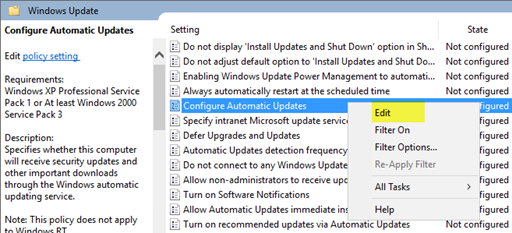Aktualisiert October 2024 : Beenden Sie diese Fehlermeldungen und beschleunigen Sie Ihr Computersystem mit unserem Optimierungstool. Laden Sie es über diesen Link hier herunter.
- Laden Sie das Reparaturprogramm hier herunter und installieren Sie es.
- Lassen Sie es Ihren Computer scannen.
- Das Tool wird dann Ihren Computer reparieren.
Um Computeradministratoren die Arbeit zu erleichtern, hat Microsoft ein Programm namens Windows Server Update Services (WSUS) entwickelt, das Administratoren bei der Verwaltung von Updates und Hotfixes unterstützt, die das Unternehmen für seine Produkte veröffentlicht. Der WSUS ist ein wichtiger Bestandteil eines Windows-Servers. Sobald Microsoft die Updates auf seiner Website veröffentlicht, lädt WSUS sie herunter und verteilt sie über das Netzwerk.
Inhaltsverzeichnis
Fehlerbehebung bei Windows Server Update Services
Voraussetzungen
1] Benutzer, die WSUS 3.0 SP2 auf Windows Server 2008 R2 verwenden, müssen das Update KB4039929 oder eine spätere Version auf dem System installiert haben.
2] Für diejenigen, die WSUS auf Windows Server 2012 oder einer späteren Version verwenden, müssen die folgenden Updates oder eine spätere Version auf dem System installiert werden:
- Windows Server 2012 – KB 4039873
- Windows Server 2012 R2 – KB 4039871
- Windows Server 2016 – KB 4039396.
Fehlerbehebung bei Verbindungsfehlern mit WSUS
Wir empfehlen die Verwendung dieses Tools bei verschiedenen PC-Problemen.
Dieses Tool behebt häufige Computerfehler, schützt Sie vor Dateiverlust, Malware, Hardwareausfällen und optimiert Ihren PC für maximale Leistung. Beheben Sie PC-Probleme schnell und verhindern Sie, dass andere mit dieser Software arbeiten:
- Download dieses PC-Reparatur-Tool .
- Klicken Sie auf Scan starten, um Windows-Probleme zu finden, die PC-Probleme verursachen könnten.
- Klicken Sie auf Alle reparieren, um alle Probleme zu beheben.
Überprüfen Sie die folgenden Ursachen für die Fehlersuche bei Verbindungsfehlern mit WSUS:
1] Der WWW-Publishing-Service und der Update-Service sollten auf dem WSUS-Server laufen.
2] Die WSUS-Website oder die Standard-Website sollte auf dem WSUS-Server laufen.
3] Überprüfen Sie das Protokoll an der Stelle C:windowssystem32logfileshttperr auf Fehler (wobei C: das Systemlaufwerk ist).
Fehlerbehebung Hohe CPU-Auslastung auf dem WSUS-Server
Drücken Sie CTRL+ALT+DEL und öffnen Sie den Task-Manager aus den Optionen. Es würde die CPU-Auslastung anzeigen. Wenn die CPU-Auslastung auf dem WSUS-Server hoch ist, wird das System langsamer.
Ursachen der hohen CPU-Auslastung auf dem WSUS-Server
Die Ursachen für die hohe CPU-Auslastung können sein:
1] SUSDB ist nicht sauber. Dies könnte die Clientsysteme verwirren und sie würden kontinuierlich in einer Schleife scannen.
2] Zu viele anstehende Updates für den WSUS-Server, um sie an die Clients weiterzuleiten. Dies geschieht in der Regel nach längerem Gebrauch.
In beiden Fällen müssen wir den WSUS-Server als Lösung bereinigen. Im Idealfall muss sie in regelmäßigen Abständen gereinigt werden, unabhängig davon, ob wir uns dem Problem stellen oder nicht. Schritt für Schritt gehen Sie wie folgt vor:
1] Sichern der WSUS-Datenbank
Es wird angenommen, dass die Sicherung der WSUS-Datenbank die Leistung des Servers verbessern kann. Dies ist eine Voraussetzung für die Ausführung des Bereinigungsassistenten.
2] Ausführen des WSUS-Server-Bereinigungsassistenten
Das Verfahren zur Verwendung des Server-Bereinigungsassistenten wird hier auf Microsoft.com erklärt. Allerdings ist die Client-Systeme sind bereits das Scannen der Dateien.it wird die Last hinzufügen. Sollte dies der Fall sein, können wir die WSUS-Datenbank neu indizieren und veraltete Updates ablehnen, wie in den folgenden Schritten erläutert:
3] Neuindizierung der WSUS-Datenbank
Eine Neuindizierung der WSUS-Datenbank kann uns helfen, insbesondere wenn die Datenbank fragmentiert ist.
Sie müssen die folgenden Befehle ausführen.
Verwenden Sie zunächst die Option FULLSCAN, um die Statistiken zu aktualisieren:
Verwenden Sie. Geh Führen Sie sp_msforeachtable 'update statistics ? mit fullscan' aus. Gehen
Dann können die Indizes wieder aufgebaut werden:
Verwenden Sie. Geh Führen Sie sp_msforeachtable 'DBCC DBREINDEX (''?''')' aus. Gehen
4] Ersetzte Updates ablehnen
Da im oben genannten Fall die Clientsysteme die WSUS-Datenbank scannen und dies zu einer hohen CPU-Auslastung geführt hat, sollte die sofortige Abhilfe in Form von veralteten Updates erfolgen, da dies zur Entlastung des Systems beiträgt.
1] Change the port for the WSUS website: Wählen Sie WSUS Administration Web Site > Edit Bindings and the edit the WSUS console to connect to the new port. Führen Sie das Skript aus und synchronisieren Sie es mit USS.
2] Decline the updates: Sie können das Powershell-Skript verwenden, indem Sie -skipdecline Parameter verwenden, um die Nettoanzahl der abgelehnten Updates zu bestimmen. Führen Sie dann das gleiche -skipdecline erneut aus, um diese Updates abzulehnen.
Weitere Informationen finden Sie unter Microsoft Support.
EMPFOHLEN: Klicken Sie hier, um Windows-Fehler zu beheben und die Systemleistung zu optimieren

Eugen Mahler besitzt die unglaubliche Kraft, wie ein Chef auf dem Wasser zu laufen. Er ist auch ein Mensch, der gerne über Technik, Comics, Videospiele und alles, was mit der Geek-Welt zu tun hat, schreibt.